win7系统怎么做wifi热点?win7系统做wifi热点的小技巧
来源:game773整合
时间:2024-01-04
小编:773游戏
现在许多用户都是用路由器实现wifi上网的,要是没有路由器的情况怎么使用wifi上网呢?许多用户询问说win7怎么做wifi热点?其实只要开启win7的隐藏功能,即虚拟wifi功能和虚拟无线AP功能,既可以实现将电脑变成wifi热点,实现共享上网。如果想要做wifi热点的,直接阅读下文,大家一起来学习下win7系统做wifi热点的小技巧。
推荐:笔记本专用win7系统下载
具体方法如下:
1、选择“开始”-“运行”命令,在运行命令栏里输入“CMD”打开管理员;
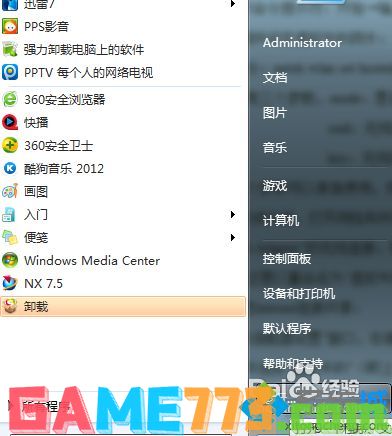
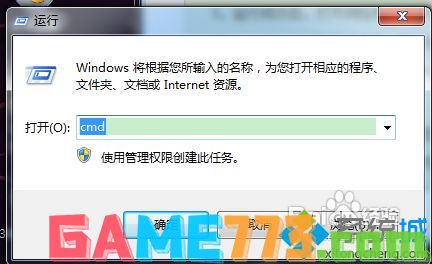
2、在界面里输入以下命令:netsh wlan set hostednetwork mode=allow ssid=ACE-PC key=12345678,回车运行;

3、等待大约一分钟后,网络连接中出现一个网卡名字为“Microsoft Virtual WIFI Miniport Adapter ”的无线网络,将其重命名为wifi;

4、查看“网络连接”窗口,右键单击已经连接上网的网络连接,右击选择“属性”-“共享”,第一栏的家庭网络连接选择“虚拟WIFI”;
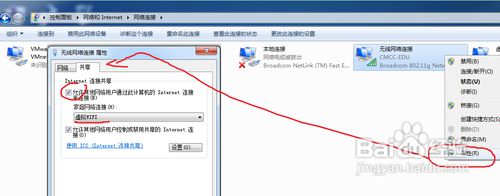
5、确定之后,可以使用的上网连接显示“共享”表示已经可以使用;
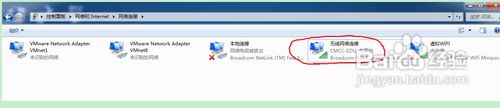
6、开启无线网络,在命令提示符里输入:netsh wlan start hostednetwork;
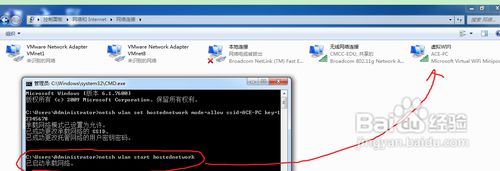
7、设置完毕,搜索ACE-PC,输入密码12345678就可以使用了。
上述也就是win7系统做wifi热点的小技巧,即使没有路由器也可以实现wifi上网,简单实用的小技巧,希望对用户有用。
上面即是win7系统怎么做wifi热点?win7系统做wifi热点的小技巧的全部内容了,文章的版权归原作者所有,如有侵犯您的权利,请及时联系本站删除,更多win7 wifi热点相关资讯,请关注收藏773游戏网。
下一篇:icloud怎么用照片流?(icloud照片流怎么使用)














